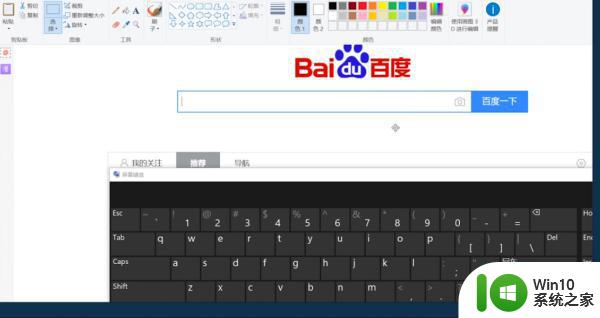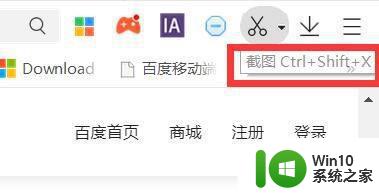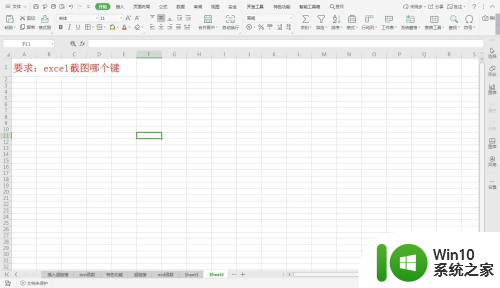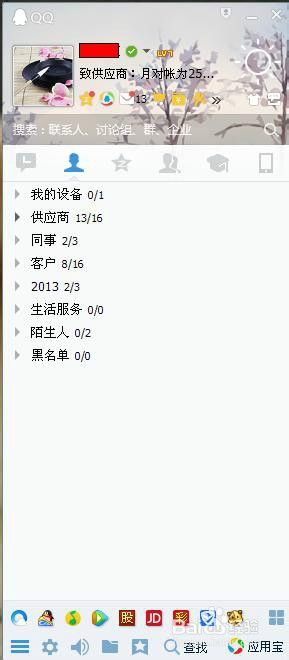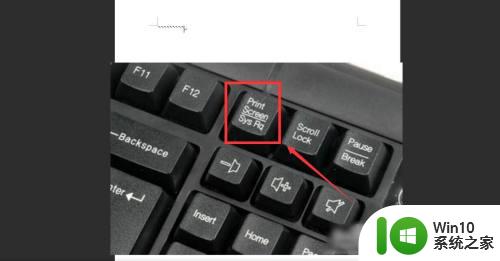电脑如何自由截图快捷键 电脑自由截图的快捷键是什么
在现代社会中电脑已经成为了我们生活中不可或缺的工具之一,不仅在工作中发挥着巨大的作用,而且在日常生活中也有着广泛的应用。当我们需要将屏幕上的内容进行保存或分享时,截图就成为了一项必备的功能。很多人可能对于如何快速、方便地进行截图感到困惑。幸运的是电脑提供了许多快捷键来实现自由截图的功能,使得我们能够轻松地捕捉屏幕上的任何内容。接下来我们将探讨一些常用的电脑自由截图快捷键,帮助大家更加高效地利用这一功能。
方法一、
1、需要在电脑上先登录自己的QQ账号,登录成功之后,就可以在电脑上自由截图。

2、需要同时按住Ctrl+ALt+A,选中自己要截图的区域。

3、选中后,点击保存图标,选择一个图片保存位置即可。
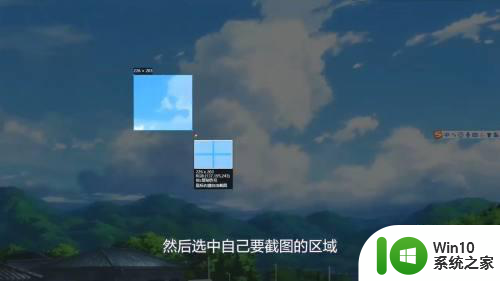
方法二、选定区域截图
按住组合快捷键:Command+shift+4 。
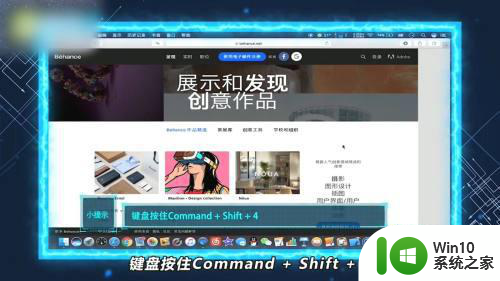
全屏截图
按住组合快捷键:Command+shift+3。
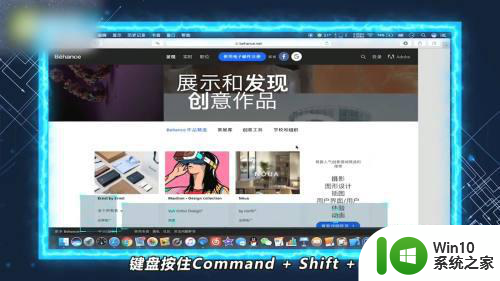
保存剪切板
按住组合快捷键:Command+control+shift+3。
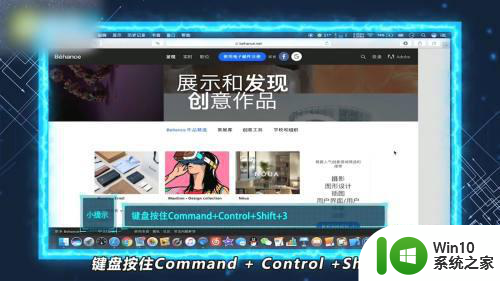
按住ctrl+alt+presc,在word里面右键选择粘贴。
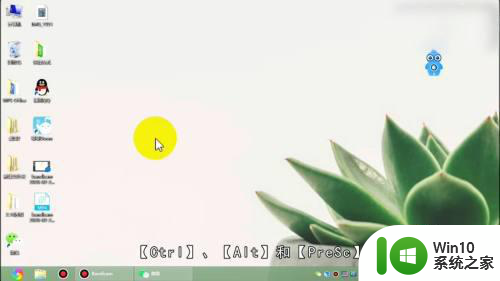
然后在图片上单击鼠标右键,选择另存为图片。
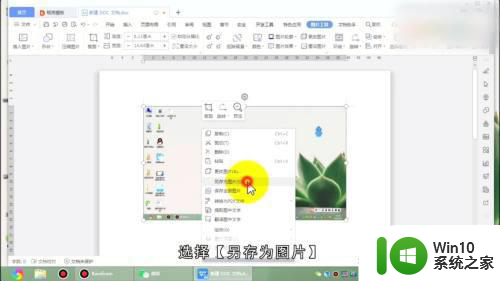
将图片保存到桌面即可。
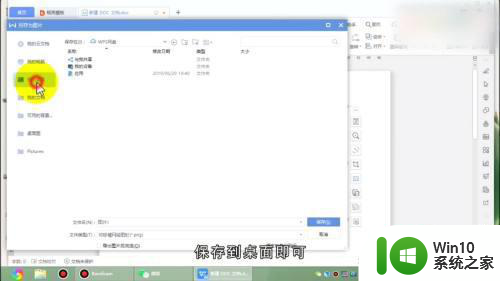
以上是关于如何使用电脑自由截图快捷键的全部内容,如果有不清楚的地方,您可以按照我提供的方法进行操作,希望对大家有所帮助。